192路由网首页热点问题 笔记本电脑找不到wifi网络怎么办? 2023年9月8日 下午3:26 • 热点问题 • 阅读 15311问:我的笔记本电脑找不到WiFi网络,请问如何解决这个问题?答:这需要根据你笔记本电脑现在的具体情况来解决,当前是所有
问:我的笔记本电脑找不到WiFi网络,请问如何解决这个问题?
答:这需要根据你笔记本电脑现在的具体情况来解决,当前是所有的WiFi网络都找不到了?还是只有某一个WiFi网络找不到,但是其他WiFi网络是正常的?不同的情况解决的办法不一样,下面进行详细的介绍。
情况1:所有WiFi网络都找不到
(1)检查下笔记本电脑上的WiFi功能是否被关闭了?笔记本电脑的键盘上有WiFi图标的按键,通常是用来开启/关闭WiFi功能的,如果不小心按住了这个按键,会关闭WiFi功能,这时候笔记本电脑所有的WiFi网络都找不到。
所以,在自己的笔记本电脑上面,找到并按下WiFi开关按键,打开笔记本电脑的WiFi功能。也可以在系统的设置页面中,找到 WLAN设置 页面,确保WLAN功能处于启用状态。
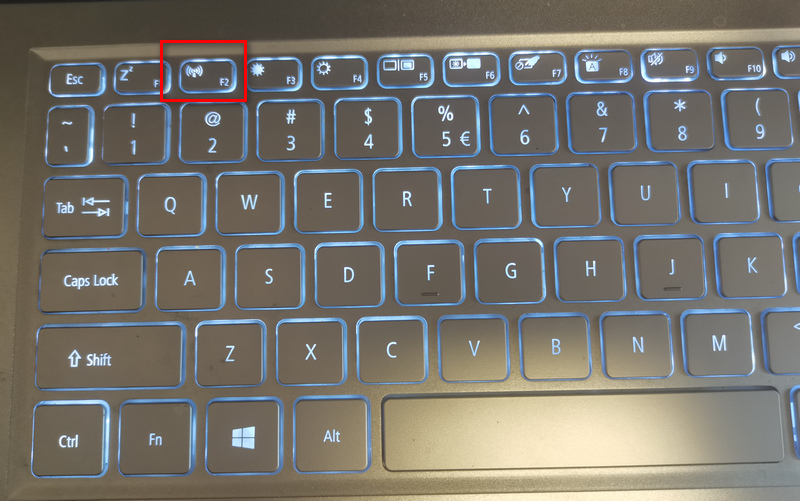
(2)如果笔记本电脑上无线网卡的驱动程序没有安装,或者安装的驱动程序版本不正确,这时候会导致无线网络不工作,会出现找不到WiFi网络的问题。
可以先用网线把笔记本电脑连接到Internet,然后下载 驱动人生、驱动精灵 等软件,在线检测、更新笔记本电脑的无线网卡驱动。
(3)在笔记本电脑的“网络连接”配置页面中,检查 WLAN 是否被禁用,如果禁用了也无法搜索到WiFi网络。
• 同时按住键盘上的 Win + R 组合按键,可以打开运行程序,如下图所示。
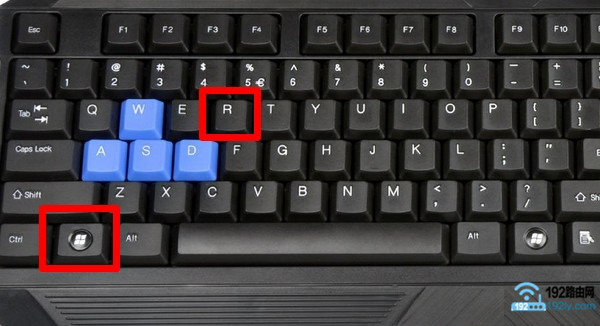
• 在打开的运行程序中输入:ncpa.cpl ,然后点击:确定。
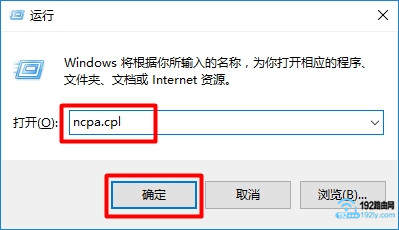
• 在打开的页面中,查看 无线网络连接 (WLAN) 是否被禁用了 ? 如果发现被禁用了,鼠标右击 无线网络连接,然后选择:启用 即可,如下图所示。
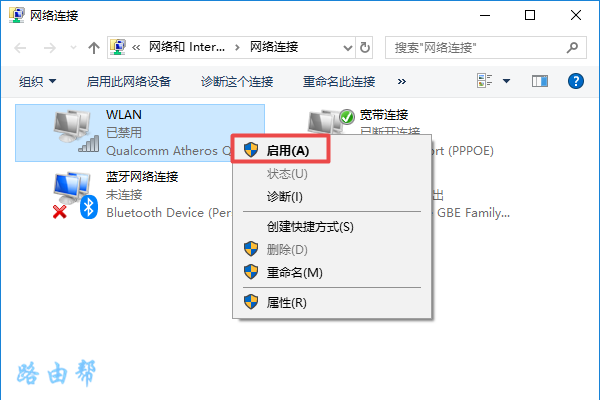
(4)如果笔记本电脑上的 WLAN AutoConfig 服务没有运行,也会导致WiFi功能无法正常使用。可以按照下面的方法,来检查/设置自己电脑上的WLAN AutoConfig 服务,一定要确保它自动启动。
• 同时按住键盘上的 Win + R 组合按键,可以打开运行程序,如下图所示。
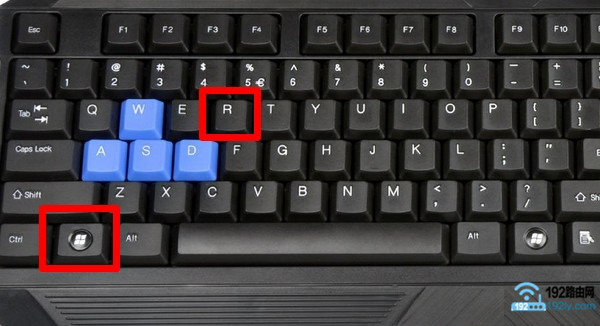
• 在打开的运行程序中输入:services.msc 然后点击:确定。
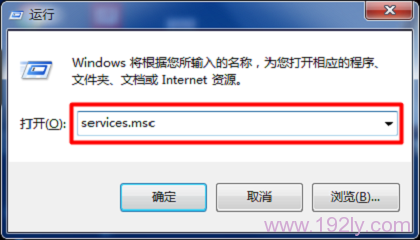
• 在打开的服务界面中,找到 WLAN AutoConfig 这个选项,然后查看它后面的状态信息,如果显示:正在运行,说明没有问题,请直接关闭页面。
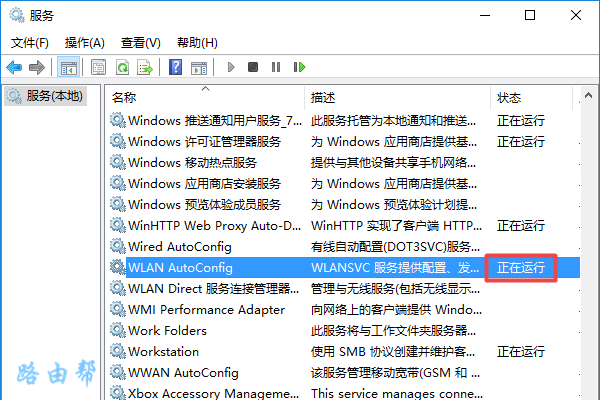
• 如果显示:已停止,或者没有信息,说明 WLAN AutoConfig 这个系统服务没有工作,按照下面的方式,设置它自动运行。
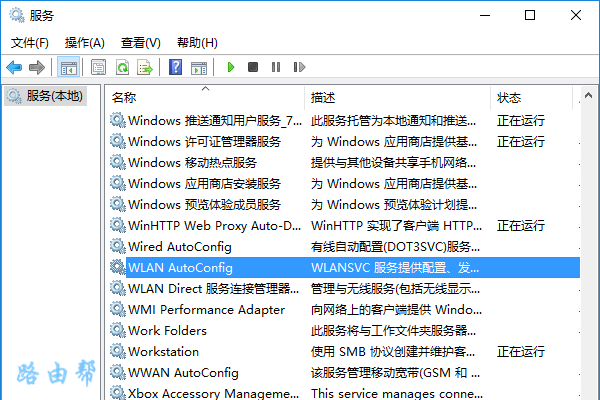
• 双击:WLAN AutoConfig 这个选项打开,然后按照下图所示的信息进行设置
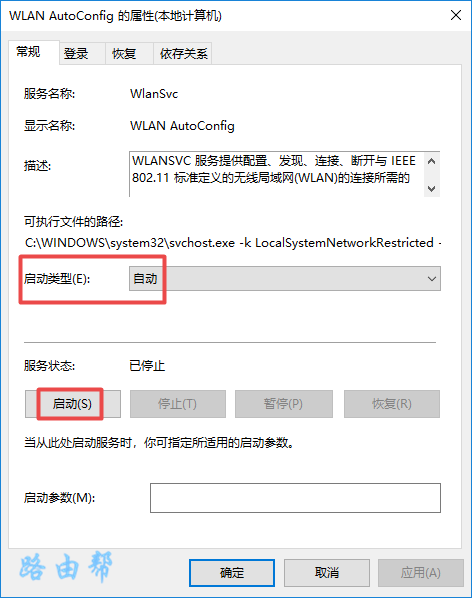
(5)如果以上方法都尝试了,还是不能解决问题,可以考虑给你的笔记本电脑重新安装系统。或者寻求专业人士的帮助,可以去笔记本电脑的售后服务网点,让工作人员检测排除问题。
情况2:某一个WiFi网络找不到
如果你的笔记本电脑,在WiFi搜索列表中,可以显示其他的WiFi网络名称,只有某一个WiFi网络名称不显示。这种情况下,可以按照下面的方式来排查和解决问题。
(1)可能是这个WiFi网络被隐藏起来了,当一个WiFi网络设置隐藏后,正常情况下,电脑和手机就搜索不到这个WiFi网络。
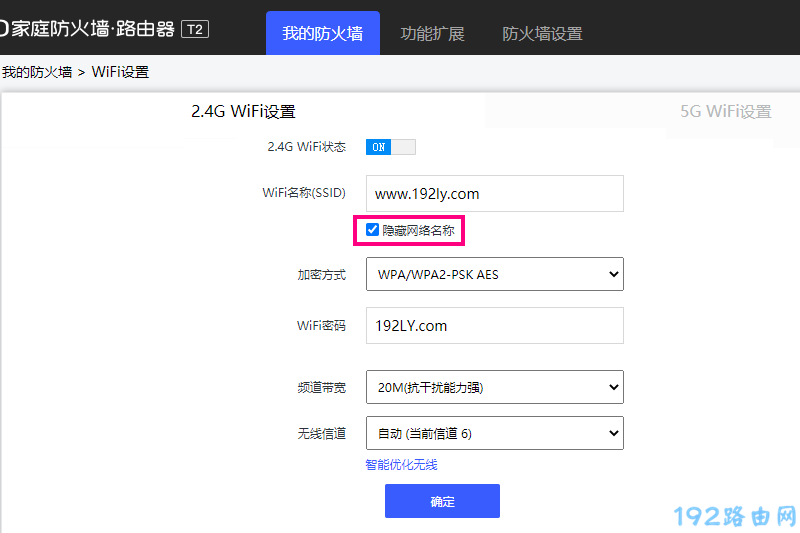
如果你已经知道WiFi名称和密码,那么可以在笔记本电脑上面,手动连接这个隐藏的WiFi网络,具体的操作步骤可以参考下面的文章:
笔记本电脑怎么连接隐藏WiFi?
Windows 11怎么连接隐藏网络?
如果是自己家的WiFi网络,可以用网线连接笔记本电脑和路由器,然后登录到路由器的设置页面,关闭隐藏WiFi网络的设置。
(2)一些老旧的笔记本电脑,不支持中文名称WiFi网络,也不支持5G频率的WiFi网络、WiFi6网络也不支持。这种情况下,就会出现搜索不到这一个WiFi网络名称的情况。
所以,如果你的笔记本电脑比较老旧,那么请把你的WiFi名称使用字母和数字来设置,并且一定要启用2.4GWiFi网络。
(3)最后,还可以把你的路由器恢复出厂设置,然后重新设置一次。具体的操作步骤,可以参考下面的文章:
路由器怎么恢复出厂设置?
路由器复位后怎么重新设置?
本教程《笔记本电脑找不到wifi网络怎么办? 》整理于网络!

评论